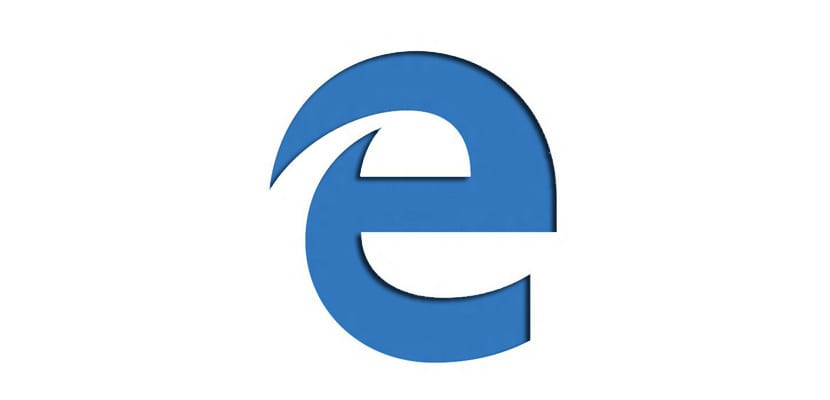
Za nekoliko verzija Windowsa, momci iz Microsofta pokušali su stvoriti mapu "model" u koju možemo čuvati svoje slike, dokumente, video zapise, muziku ... mape na koje su se neki korisnici navikli i bez kojih više ne mogu živjeti. Problem se javlja kada želimo tražiti dokument, sliku, video ... u tim mapama koje s vremenom počinju imati više nego znatan prostor, što informacije čini više košmarom nego korisnim informacijama. Da bismo izbjegli ovakvu situaciju, mnogi od nas su korisnici koji više vole direktno kontrolirati preuzimanje slika i bilo koju vrstu informacija koje prolaze kroz naš računar, stavljajući ih uvijek na našu radnu površinu. Na taj ćemo način uvijek imati sve dokumente, video zapise, slike ... na svom računaru u svakom trenutku pod kontrolom.
U tu svrhu radnu površinu moramo koristiti samo kao lokaciju bilo koje datoteke koja prolazi kroz naše računalo. Jedan potezz na našoj radnoj površini možemo ih dijeliti, instalirati, reproducirati, pohranjivati na vanjski pogon ili jednostavno brisati. Na taj će se način prostor našeg tvrdog diska uvijek maksimalno optimizirati i pored toga što ćemo sve informacije pravilno klasificirati, nećemo imati problema s pohranom. Iako se većina datoteka može nalaziti izravno na radnoj površini, datoteke preuzete s Interneta, bilo fotografije ili videozapisi, automatski se preuzimaju u mapu Preuzimanja, mapu u kojoj će sve preuzeto prestati i koja na kraju postaje bunar bez dna.
Da biste izbjegli ovaj slučaj, najbolje je postaviti i radnu površinu kao lokaciju za sva preuzimanja, tako da nakon što se nalazi na našem tvrdom disku, instaliramo ga ako je aplikacija i možemo ga izbrisati, pogledati film i arhivirati, izmijeniti datoteku i podijeliti je ... za to moramo slijediti sljedeće korake.
Promenite zadanu mapu za preuzimanja u programu Microsoft Edge
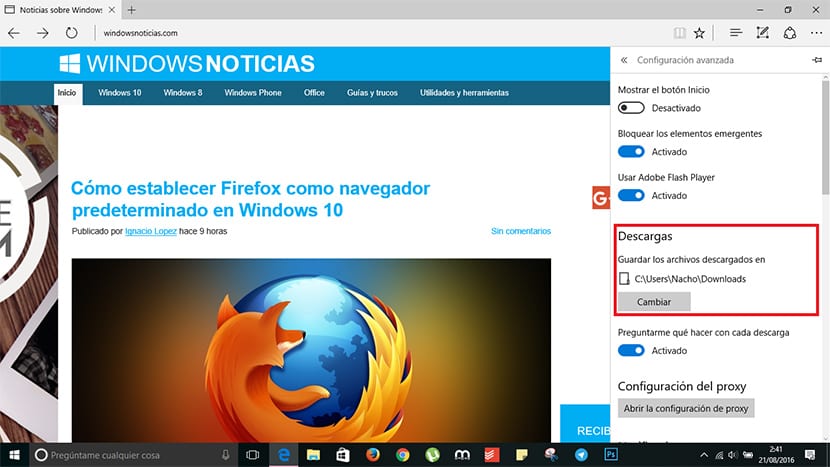
- Prije svega idemo na konfiguracija iz programa Microsoft Edge i odaberite Napredne postavke.
- U odjeljku preuzimanja pronaći ćete ime mape u koju se preuzimaju datoteke koje dolaze s Interneta.
- Da bismo ga promijenili, moramo kliknuti na Promijeni. Dalje tražimo lokaciju koju želimo, u ovom slučaju to bi bila Desktop ako bismo htjeli smjestiti sva preuzimanja tamo kako bi nam bili uvijek pri ruci.